Wszystko, co musisz wiedzieć o ShareX (z alternatywami ShareX)
Dla wielu użytkowników komputerów stacjonarnych przechwytywanie zrzutów ekranu i filmów nie jest już problemem dzięki wielu zaawansowanym rejestratorom ekranu. UdostępnijX, dzięki swoim zaawansowanym funkcjom i doskonałej wydajności nadal wyróżnia się spośród szerokiej gamy produktów. Na czym zatem polega tajemnica jego uroku? Czy ShareX jest dostępny na urządzenia mobilne i komputery Mac? Tutaj możesz się z tym zapoznać.
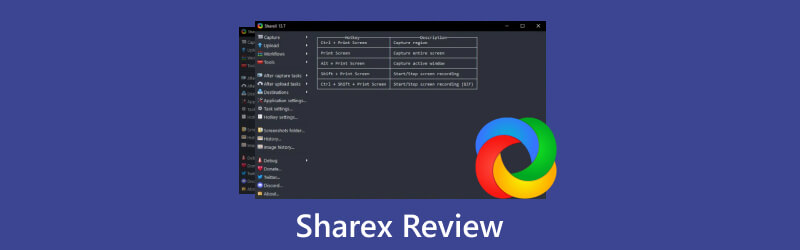
- LISTA PRZEWODNIKÓW
- Część 1. Co to jest ShareX?
- Część 2. Jak działa rejestrator ekranu ShareX?
- Część 3. Najlepsza alternatywa dla ShareX
- Część 4. Często zadawane pytania dotyczące nagrywania ekranu ShareX
Część 1. Co to jest ShareX?
ShareX jest narzędziem typu open source, które umożliwia użytkownikom robienie zrzutów ekranu, nagrywanie filmów i edytowanie. Platforma ta, zasilana skonfigurowanymi klawiszami skrótu, umożliwia łatwy i szybki dostęp do funkcji docelowej oraz udostępnianie nagrań.
System operacyjny: Windows, Steam
Cena: Bezpłatny
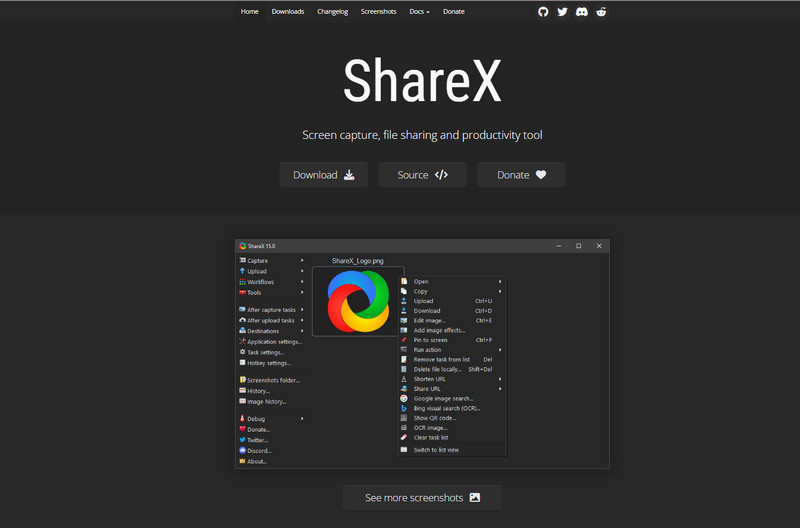
Część 2. Jak działa rejestrator ekranu ShareX?
Aby lepiej zrozumieć ShareX i poznać jego zalety i wady, wymieniliśmy jego funkcje i dokonaliśmy porównania ShareX i Greenshot. Tutaj możesz także nauczyć się korzystać z ShareX do tworzenia długich zrzutów ekranu i nagrywania filmów.
Atrakcja:
◆ Bezpłatne i ogólnodostępne. Użytkownicy mogą bezpłatnie pobrać ten rejestrator ekranu w celu wykonywania zrzutów ekranu i nagrań.
◆ Selektywne tryby przechwytywania ekranu. Możesz dostosować obszar ekranu, kolor i typ zawartości w zależności od preferencji.
◆ Wiele kanałów do przesyłania i udostępniania plików. Możesz dodawać obrazy za pomocą adresu URL, schowka, folderu plików i ustawień skrótów klawiszowych, aby łatwo je edytować i udostępniać.
Wady:
◆ Nie jest łatwo naśladować. Wszystkie przyciski funkcyjne są rozmieszczone pionowo, więc użytkownikom może być trudno uchwycić poszczególne sekcje w nakładającym się układzie.
◆ Koniec z niestandardowymi ustawieniami nagrywania wideo. Nie ma już możliwości dostosowania parametrów wideo i audio oraz informacji multimedialnych dla nagrań.
◆ Ograniczona kompatybilność. Jest teraz obsługiwany w systemie Windows 10 i nowszych wersjach oraz na platformie Steam. Użytkownicy komputerów Mac muszą rób zrzuty ekranu na komputerze Mac z innymi alternatywami.
UdostępnijX VS Greenshot
ShareX umożliwia przechwytywanie wideo i obrazów, ale jest dostępny tylko dla użytkowników systemu Windows i Steam. Ale Greenshot jest oprogramowaniem typu open source i może zaspokoić potrzeby zarówno użytkowników systemu Windows, jak i komputerów Mac. Jednak ten ostatni umożliwia użytkownikom jedynie robienie zrzutów ekranu i nie daje możliwości nagrywania filmów i dźwięku. Ale interfejs użytkownika jest znacznie bardziej intuicyjny i łatwiejszy w obsłudze w oparciu o doświadczenia użytkowników.
Zainstaluj i używaj ShareX
1. Odwiedź oficjalną stronę ShareX (https://getsharex.com/) i kliknij Pobierać przycisk, aby znaleźć żądaną wersję. Aby przeprowadzić instalację, postępuj zgodnie z instrukcjami wyświetlanymi na ekranie.
2. Wejdź do tego narzędzia ekranowego i zobacz skonfigurowane skróty klawiszowe do nagrywania filmów i robienia zrzutów ekranu w interfejsie.
Aby przechwycić zrzuty ekranu:
Kliknij Schwytać i przejrzyj listę, aby wybrać żądany region i tryb. Możesz też kliknąć Ctrl + PrtSc klucze do obszaru niestandardowego, PrtSc klawisz dla całego ekranu lub Alt+PrtSc klawisze dowolnego aktywnego okna.
Jeśli jest to długi zrzut ekranu, możesz wybrać Przewijanie przechwytywania aby uzyskać żądaną część.
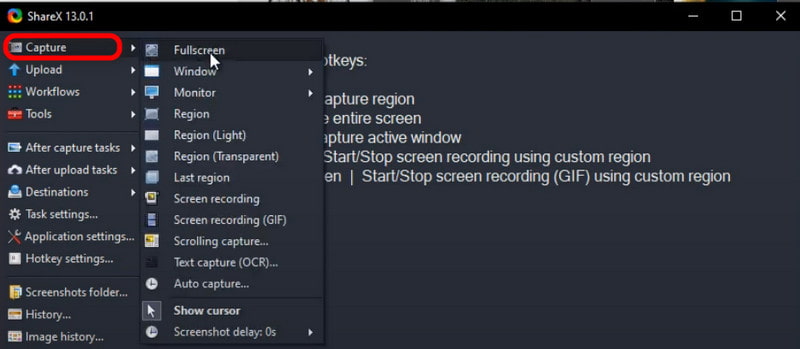
Aby edytować zrzut ekranu:
Otworzyć Folder zrzutów ekranu aby przesłać obraz lub naciśnij Ctrl + U klawisze, aby dodać jeden.
Możesz też kliknąć prawym przyciskiem myszy zrzut ekranu i wybrać opcję Edytuj obraz kolumnę lub naciśnij Ctrl + E aby przejść do sekcji edycji i wykonać rysunki, wyróżnienia lub wprowadzić tekst.
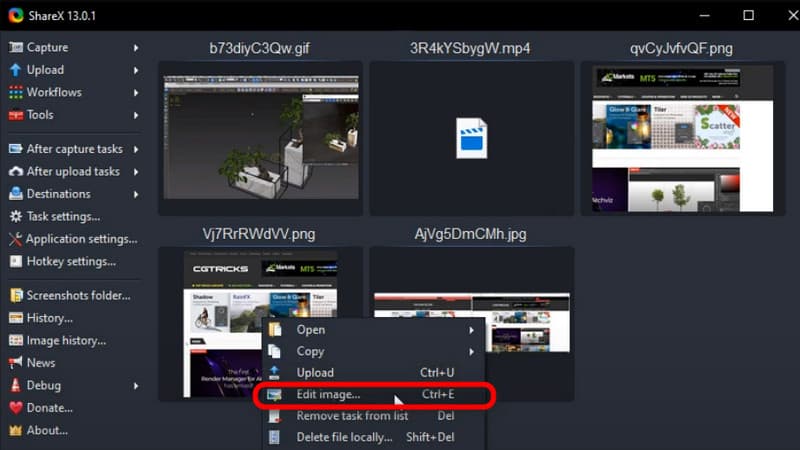
Aby nagrać wideo:
Przewiń w dół Schwytać wypisz i wybierz Nagrywanie ekranu. Następnie możesz rozpocząć nagrywanie wideo.
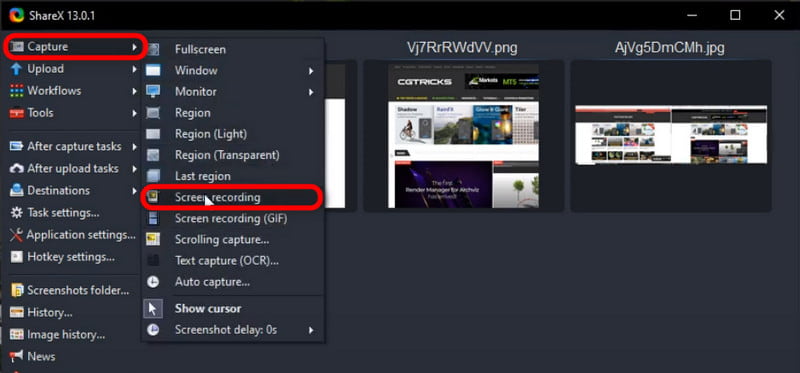
Porady: Jeśli chcesz przekonwertować swoje obrazy lub filmy do/z plików GIF, aby uzyskać więcej zabawy, oto poniższe instrukcje 10 konwerterów GIF dla Ciebie.
Część 3. Najlepsza alternatywa dla ShareX
Czy istnieje jakiś rejestrator ekranu z bardziej intuicyjnym interfejsem? Czy chcesz nagrać rozgrywkę, samouczek lub dowolny film za pomocą kamery internetowej i własnego głosu? Szukasz rejestratora ekranu dla systemów Mac i Windows?
Tutaj możesz się zwrócić Rejestrator ekranu ArkThinker jako najlepsza alternatywa ShareX.
W porównaniu z ShareX, możesz uzyskać wysokiej jakości nagrania i dostosować format pliku zrzutów ekranu, filmów i dźwięku do wyjścia, a także zmienić ustawienia klawiszy skrótu w zależności od preferencji za pomocą rejestratora ekranu ArkThinker.
- Przechwytuj pulpit, grę, kamerę internetową lub dowolne okno w jakości 4K/HD.
- Kompatybilny z najnowszymi systemami Mac Ventura i Windows 11.
- Nagrywaj filmy i dźwięk w formatach MP4, MOV, MP3 i innych popularnych formatach.
- Oferuj ustawienia skrótów do robienia zrzutów ekranu i planowania zadań.
- Obsługuj niestandardowe zmiany znaków wodnych, automatycznego zatrzymywania, języków i preferencji.
Dodatkowe wskazówki: Jak nagrywać ekrany i robić zrzuty ekranu za pomocą rejestratora ekranu ArkThinker
Pobierz i zainstaluj rejestrator
Uzyskaj dostęp do tego oprogramowania, korzystając z linków powyżej, aby zainstalować je na swoim komputerze. Następnie uruchom go i wejdź Magnetowid kontynuować.
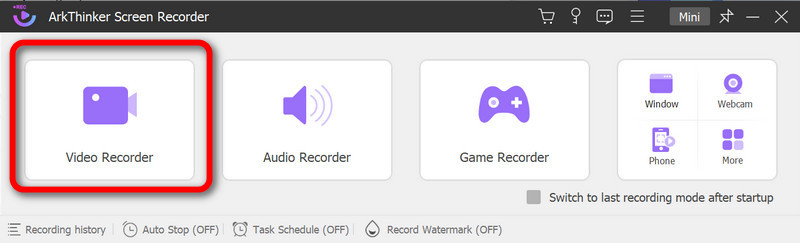
Wprowadź ustawienia nagrywania
Dostosuj nagrane okno i włącz Dźwięk systemowy. Jeśli chcesz samodzielnie przechwytywać zewnętrzne nagrania audio i wideo, włącz opcję Mikrofon I Kamerka internetowa włączaj indywidualnie. Następnie kliknij NAGR przycisk, aby rozpocząć nagrywanie.
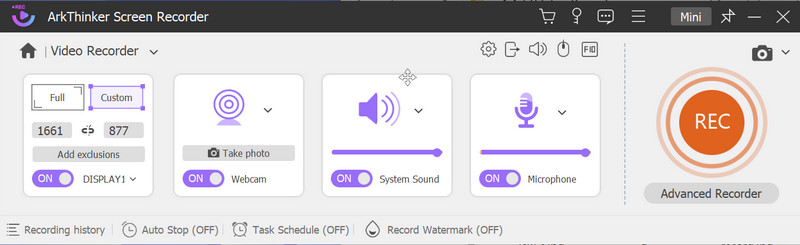
Aby zrobić zrzuty ekranu, możesz kliknąć Zrzut ekranu i wybierz obszar do zrzutu ekranu lub naciśnij Alt + C klawisze razem, aby domyślnie otworzyć narzędzie do przechwytywania.
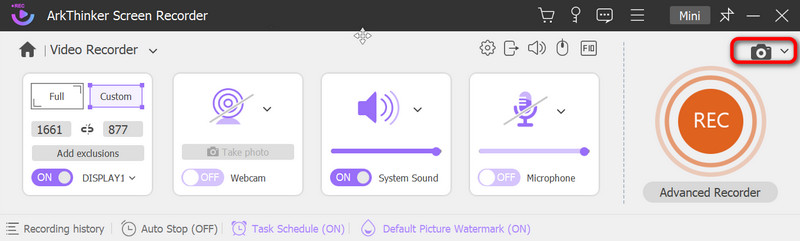
Podgląd nagrania
Podczas nagrywania możesz kliknąć przyciski menu, aby wstrzymać, zatrzymać nagrywanie, zrobić migawki, ustawić czas lub otworzyć przybornik, aby tworzyć rysunki według własnego uznania. Następnie kliknij Koniec i obejrzyj wideo w następnym oknie. Stuknij w Zrobione przycisk, jeśli jesteś zadowolony.

Zapisz nagranie
Tutaj możesz wyświetlić całą historię nagrań na liście oraz zmienić nazwę, usunąć, edytować lub udostępnić nagranie innym platformom tak długo, jak chcesz.
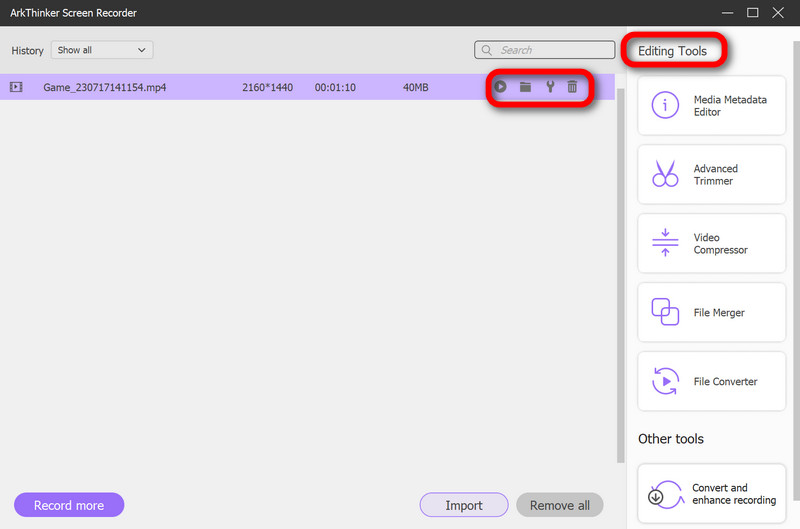
Część 4. Często zadawane pytania dotyczące nagrywania ekranu ShareX
Czy ShareX jest bezpieczny?
Zgodnie z polityką prywatności ShareX, korzystanie z niej jest bezpieczne i nie gromadzi ani nie ujawnia żadnych danych osobowych.
Czy ShareX jest dobry do nagrywania gier?
Pomimo wygody ShareX nie jest optymalnym rejestratorem gier. Możesz zwrócić się o pomoc do aplikacji Xbox Game Bar i innych rejestratorów.
Czy istnieje limit czasu nagrywania w ShareX?
Właściwie to nie. Długość nagrania zależy od ilości miejsca w pamięci wewnętrznej komputera, dlatego upewnij się, że wyczyściłeś całą pamięć podręczną, aby zwolnić więcej miejsca.
Wniosek
Ten post jest Recenzja ShareX z porównaniami i najlepszą alternatywą. Mamy nadzieję, że zyskasz na tym coś pożytecznego. Zawsze możesz podzielić się z nami swoimi pomysłami.
Co sądzisz o tym poście? Kliknij, aby ocenić ten wpis.
Doskonały
Ocena: 4.9 / 5 (na podstawie 422 głosów)
Znajdź więcej rozwiązań
Najłatwiejsze sposoby skracania wideo na różnych urządzeniach 3 sposoby dodawania tekstu do wideo za pomocą narzędzi online i offline Najlepsze narzędzia do edycji GIF odpowiednie dla każdego komputera i urządzenia Proste wskazówki dotyczące przycinania wideo na Snapchacie GIF Resizer: najlepsze narzędzia do zmiany rozmiaru animowanego GIF-a Narzędzie do cięcia GIF: jak wycinać GIF łatwymi i szybkimi metodamiArtykuły względne
- Nagrać wideo
- Szczegółowy przewodnik na temat nagrywania rozgrywki na Nintendo Switch
- Recenzja Screencast-O-Matic, funkcje i najlepsza alternatywa
- Ostateczny przegląd FlashBack Express i najlepszej alternatywy
- Pełna recenzja rejestratora ekranu oCam i najlepsza alternatywa dla oCam
- Odkrywanie korzyści i wykorzystania nagrywania Webex
- Rejestrator ekranu CamStudio: kluczowe funkcje, zalety i wady
- [Rozwiązano] Jak płynnie nagrywać wideo na Instagramie
- 4 najlepsze rejestratory ruchów myszy dla systemów Windows i Mac
- Jak używać programu Adobe Screen Recorder do nagrywania treści
- 7 najlepszych rejestratorów ekranu Ubuntu online i offline dla użytkowników Ubuntu



